当白领朋友运用Word软件编辑文档的时候,很可能会遇到需要进行制表的情况。大家知道Excel制表相当简单,但是Word也可以制表,只不过需要做好设置。Word制表位怎么设置?其实操作并不难,下......
word文档太大怎么压缩
在我们使用Word编辑文档的时候,会发现该办公软件的功能很强大。但是在编辑好文档,当我们需要将其发送到邮箱的时候却发现它的大小超出发送的大小限制,这让我们很头疼。Word文档太大,该怎么压缩呢?
第一步:启动WPS软件,然后点击“开始”、选择“打开”,找到打算压缩的文件:
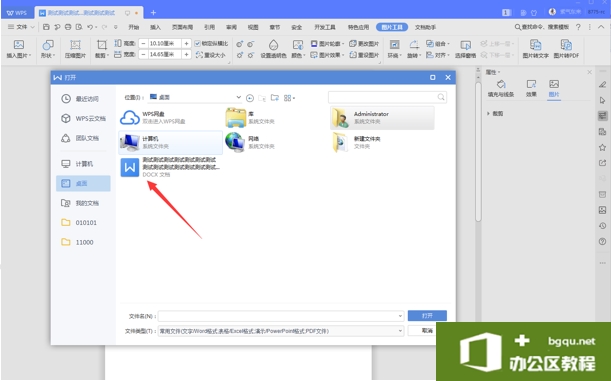
第二步:打开文档后我们可以看到里面有图片、文字等内容。其中图片是文件变大的主要原因,只需要压缩图片大小即可。
第三步:点击图片,在上面右键找到“设置对象格式”,或者在菜单栏找到“图片工具”:
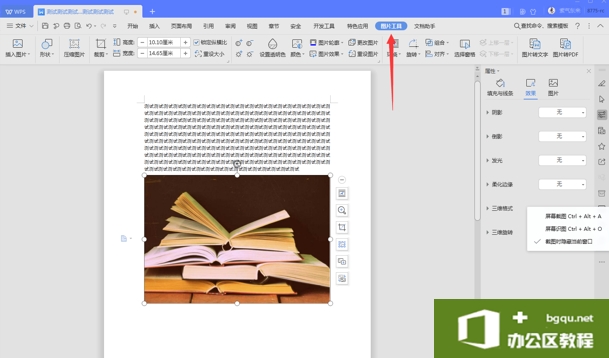
第四步:随后我们可以在工具栏里面找到“压缩图片”选项:
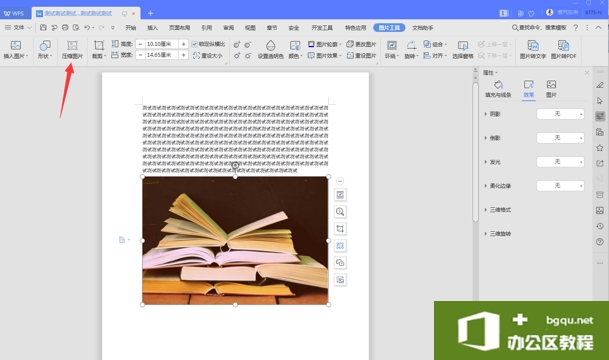
第五步:在这里选择“文档中的所有图片”和“网页/屏幕”。然后点击确定即可:
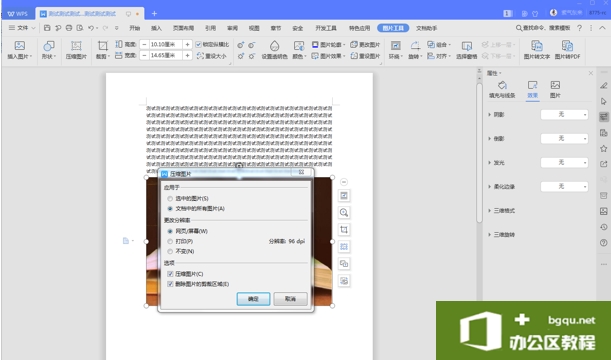
现在大家是否已经明白Word文档太大怎么压缩了呢?实际上我们还有很多方法来压缩Word文档,包括采取压缩软件去压缩。方法多多,大家都可以尝试一下。
标签: word文档压缩
相关文章
- 详细阅读
-
如何在Word中嵌入Word文档详细阅读

很多朋友们在使用Word软件进行编辑的时候,总是会出现一些操作不懂的问题,当我们需要在Word文档中插入另一个Word文档的时候,这让大家都比较郁闷,不知如何去做。如何在Word中嵌入Word文档......
2021-06-06 549 Word中嵌入Word文档
-
如何利用word制做思维导图详细阅读

在使用Word的时候,总是会出现一些使用方面的困难,怎么用Word做思维导图?如果大家不太了解,还是来听小编讲解吧。对于怎么用Word做思维导图这个话题,下面就让小编以WPS2019为例给大家讲......
2021-06-06 357 word制做思维导图 思维 利用

